Steam không chỉ đơn thuần là nền tảng quản lý và chạy trò chơi; nó còn tích hợp nhiều tính năng phụ trợ khác. Tuy nhiên, chính những tính năng này, đặc biệt là thông qua thành phần Steam Client WebHelper, có thể khiến Steam tiêu thụ một lượng lớn RAM và ảnh hưởng đến hiệu suất CPU của máy tính. Nếu bạn đang gặp phải tình trạng Steam ngốn tài nguyên, đừng lo lắng, có nhiều cách để giải quyết vấn đề này và tối ưu hóa trải nghiệm sử dụng Steam của mình.
Tóm tắt các phương pháp chính:
- Các thành phần của Steam, bao gồm Steam Client WebHelper, có thể tiêu thụ nhiều RAM và ảnh hưởng đến hiệu suất CPU.
- Để cải thiện hiệu suất, bạn có thể thử sử dụng chế độ ngoại tuyến, tắt kết xuất tăng tốc phần cứng, và bật chế độ hiệu suất thấp.
- Kích hoạt Danh sách Trò chơi Tối giản hoặc tạo file batch tùy chỉnh có thể giảm đáng kể mức sử dụng bộ nhớ, mang lại trải nghiệm Steam mượt mà hơn.
1. Sử dụng Chế Độ Ngoại Tuyến (Offline Mode)
Một trong những cách đơn giản nhất để ngăn chặn nhiều phiên bản Steam Web Helper chạy đồng thời là sử dụng Steam ở chế độ ngoại tuyến. Điều này giúp Steam không cần kết nối internet để tải tin tức, cập nhật hay các thông tin khác, từ đó giảm đáng kể lượng tài nguyên tiêu thụ.
Để kích hoạt chế độ này, bạn chỉ cần chọn Steam từ màn hình chính và nhấp vào Go Offline… từ menu thả xuống.
Lưu ý rằng chế độ này có những hạn chế nhất định, chẳng hạn như bạn sẽ không thể tải xuống các bản cập nhật mới hay kết nối trực tuyến với một số trò chơi yêu cầu.
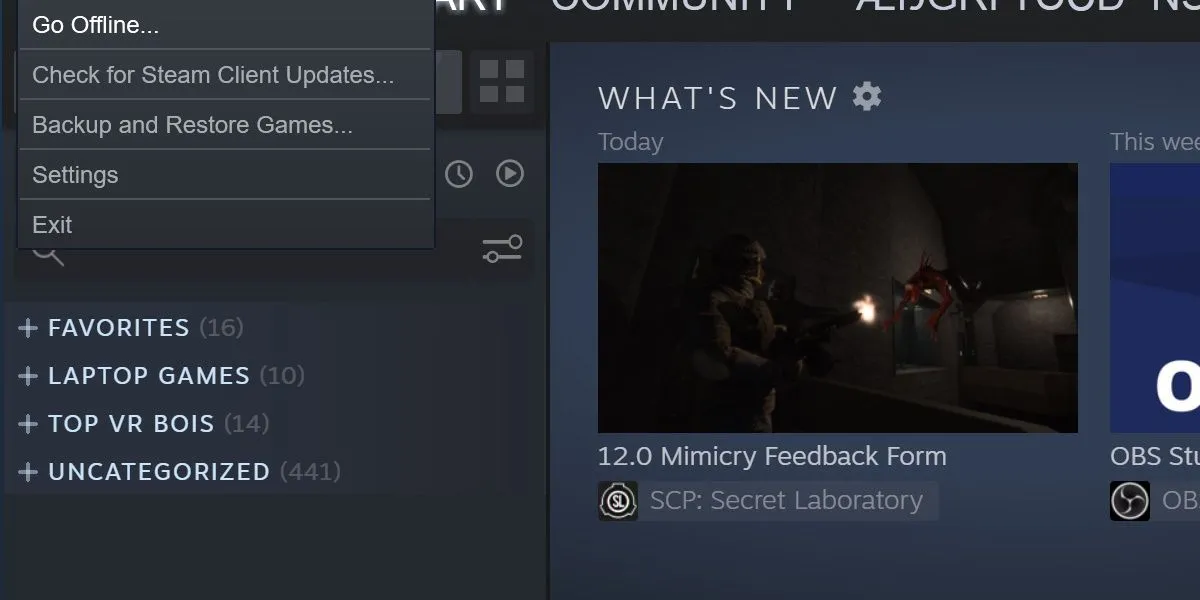 Tùy chọn "Go Offline" để bật chế độ ngoại tuyến Steam giảm RAM
Tùy chọn "Go Offline" để bật chế độ ngoại tuyến Steam giảm RAM
2. Kích Hoạt Danh Sách Trò Chơi Tối Giản (Mini Games List)
Khi Steam khởi động, nó thường kết nối internet tại nhiều điểm để hiển thị tin tức, blog nhà phát triển và các nội dung khác, đây là những quy trình tiêu tốn nhiều bộ nhớ nhất. Tuy nhiên, có một giải pháp thay thế mà không yêu cầu bạn phải ngắt kết nối hoàn toàn: đó là “Mini Games List”.
Chế độ này sẽ khởi chạy Steam nhưng thay vì mở tất cả các dịch vụ, nó chỉ hiển thị danh sách các trò chơi đã cài đặt trên máy tính của bạn trong một cửa sổ nhỏ gọn. Để mở chế độ này, bạn thực hiện như sau:
- Nhấn tổ hợp phím Win + R để mở hộp thoại Run.
- Nhập chuỗi lệnh sau vào hộp thoại:
steam://open/minigameslist - Nhấn Enter.
Thao tác này sẽ thay đổi kích thước cửa sổ Steam, biến nó thành một thanh dọc nhỏ gọn thay vì giao diện hình chữ nhật đầy đủ tính năng mặc định. Chỉ riêng việc này cũng sẽ giảm đáng kể số lượng phiên bản Steam Client WebHelper đang chạy. Để quay lại giao diện Steam mặc định, bạn chỉ cần chọn bất kỳ tùy chọn nào trong menu View.
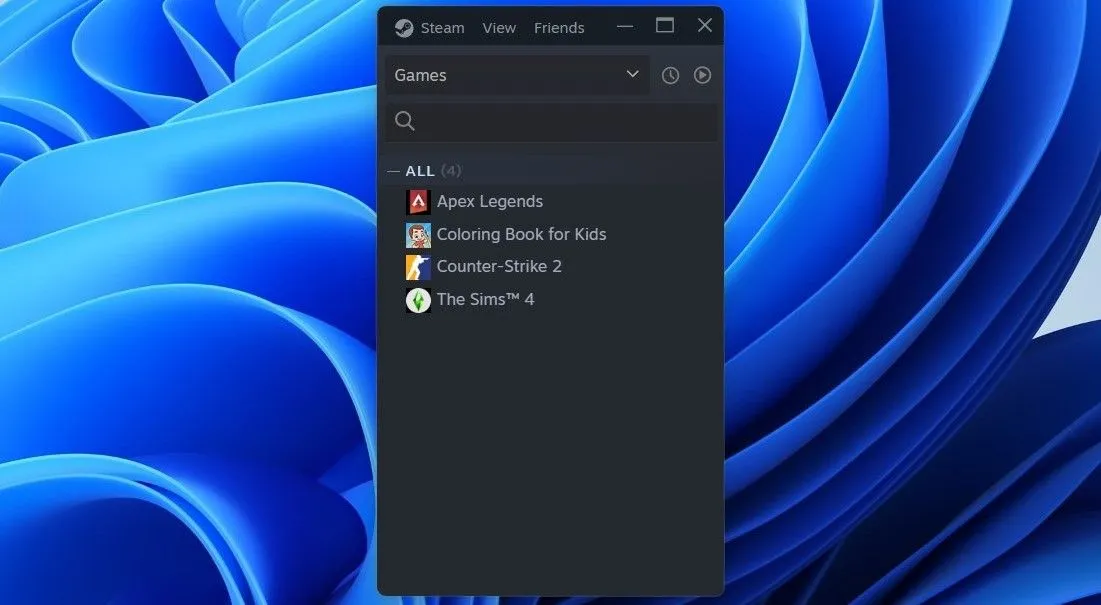 Giao diện Steam Mini Games List giúp tiết kiệm tài nguyên hệ thống
Giao diện Steam Mini Games List giúp tiết kiệm tài nguyên hệ thống
3. Vô Hiệu Hóa Các Tính Năng Không Cần Thiết
Nếu việc sử dụng Steam ở chế độ ngoại tuyến hoặc chế độ tối giản không phù hợp với nhu cầu của bạn, bạn vẫn có thể giảm mức tiêu thụ bộ nhớ bằng cách tắt một số tính năng ít thiết yếu hơn của Steam, chẳng hạn như hình đại diện động (animated avatars) và lớp phủ game (game overlay).
Mặc dù các tính năng này mang lại sự hấp dẫn về mặt hình ảnh và tiện lợi, chúng lại có thể làm tăng đáng kể mức sử dụng bộ nhớ. Do đó, tốt nhất bạn nên tắt chúng nếu Steam đang sử dụng quá nhiều RAM.
Để thực hiện, hãy truy cập Steam Settings > Friends & Chat (Cài đặt Steam > Bạn bè & Trò chuyện) và tắt tùy chọn Enable Animated Avatars & Animated Avatar Frames in your Friends List and Chat (Bật hình đại diện và khung hình đại diện động trong danh sách bạn bè và trò chuyện). Sau đó, chuyển đến tab In Game (Trong trò chơi) và tắt tùy chọn Enable the Steam Overlay while in-game (Bật lớp phủ Steam trong trò chơi).
4. Tắt Kết Xuất Tăng Tốc Phần Cứng (Hardware-Accelerated Rendering)
Phiên bản Steam hiện đại sử dụng trình duyệt dựa trên Chrome, và Chrome nổi tiếng là một ứng dụng “ngốn” bộ nhớ. Nhiều vấn đề mà Google Chrome gặp phải cũng có thể ảnh hưởng đến Steam khi nó kết nối với web. Một trong những cài đặt có thể tạo ra gánh nặng lớn về hiệu suất nếu được bật là tăng tốc phần cứng.
Để tắt cài đặt này, bạn thực hiện theo các bước sau:
- Chọn nút Steam và mở Settings (Cài đặt).
- Cuộn xuống mục Interface (Giao diện). Bạn sẽ thấy nhiều tùy chọn để bật/tắt.
- Tìm và đảm bảo tùy chọn Enable GPU accelerated rendering in web views (Bật kết xuất tăng tốc GPU trong các chế độ xem web) đã được tắt.
- Khởi động lại Steam sau khi thực hiện thay đổi này.
Thao tác này sẽ giảm bớt gánh nặng mà các trang web của Steam gây ra cho bộ nhớ khả dụng của bạn, giúp tối ưu Steam để chạy mượt mà hơn.
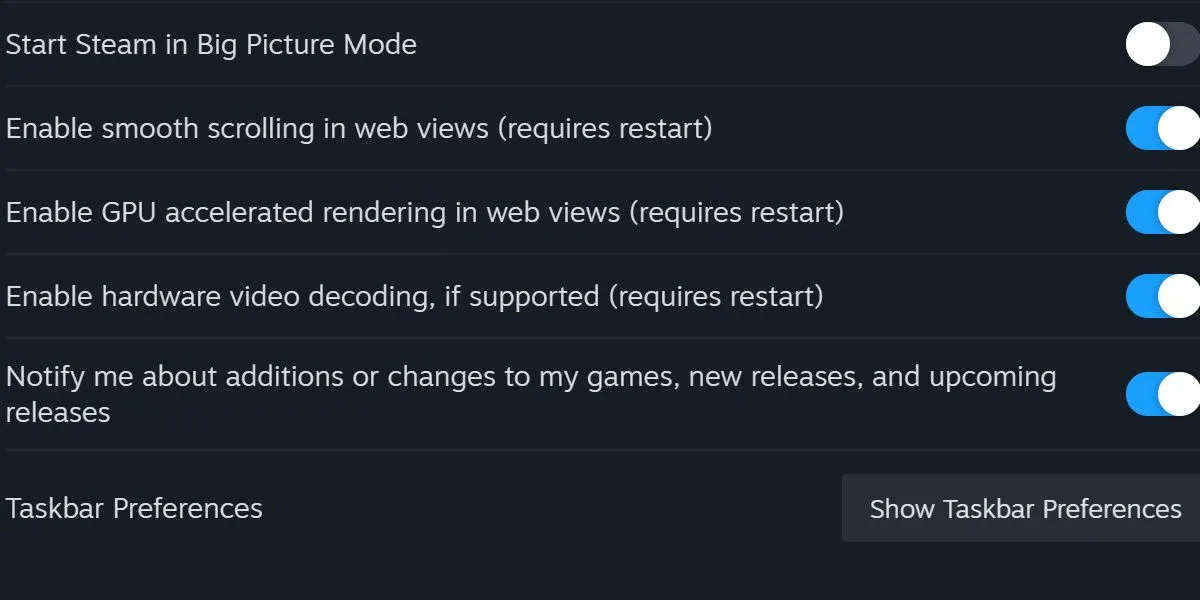 Cài đặt giao diện Steam để tắt tăng tốc GPU nhằm giảm tải RAM
Cài đặt giao diện Steam để tắt tăng tốc GPU nhằm giảm tải RAM
5. Bật Chế Độ Hiệu Suất Thấp (Low-Performance Mode)
Một tùy chọn đơn giản khác để cải thiện hiệu suất nằm trong tab Library (Thư viện) của menu cài đặt. Bật Low Performance Mode (Chế độ hiệu suất thấp) sẽ vô hiệu hóa một số hình ảnh động khi bạn duyệt qua thư viện trò chơi của Steam.
Điều này có nghĩa là bạn sẽ hy sinh một chút “mỹ quan” để đổi lấy hiệu suất, mặc dù nhìn chung, nó không giảm mức sử dụng bộ nhớ quá nhiều so với các giải pháp khác. Nếu bạn đã thử tất cả các tùy chọn trên mà hệ thống của bạn vẫn gặp khó khăn, đã đến lúc cần đến các biện pháp mạnh hơn.
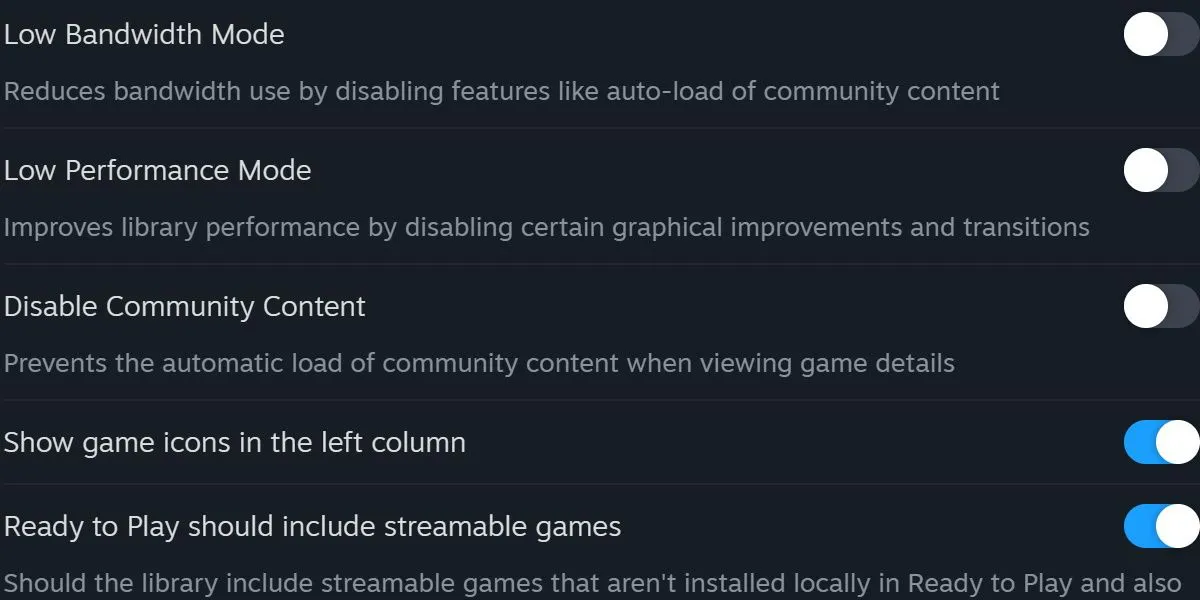 Cài đặt thư viện Steam với tùy chọn chế độ hiệu suất thấp
Cài đặt thư viện Steam với tùy chọn chế độ hiệu suất thấp
6. Tạo File Batch Tùy Chỉnh Cho Phiên Bản Steam Tối Giản
Trong khi các giải pháp trên có thể giúp lấy lại một chút bộ nhớ, bạn có thể cần một phương pháp mạnh mẽ hơn nếu hệ thống của bạn đang thực sự gặp khó khăn khi chạy Steam. Có một sự kết hợp các lệnh có thể loại bỏ hoàn toàn khả năng Steam tạo ra các phiên bản Steam Client WebHelper. Vì có quá nhiều lệnh để nhập một cách dễ dàng, chúng ta sẽ tạo một file batch cho mục đích này.
Để tạo file batch, bạn cần truy cập vào thư mục cài đặt Steam, nơi chứa file steam.exe. Sau khi tìm được thư mục, hãy làm theo các bước sau:
- Tạo một file
.txtmới trong thư mục Steam. - Dán chuỗi lệnh sau vào file
.txt:start steam.exe -dev -console -nofriendsui -no-dwrite -nointro -nobigpicture -nofasthtml -nocrashmonitor -noshaders -no-shared-textures -disablehighdpi -cef-single-process -cef-in-process-gpu -single_core -cef-disable-d3d11 -cef-disable-sandbox -disable-winh264 -cef-force-32bit -no-cef-sandbox -vrdisable -cef-disable-breakpad - Đổi tên file
.txtvừa tạo, thay đổi phần mở rộng.txtthành .bat.
Đảm bảo rằng Steam đã được đóng hoàn toàn, sau đó mở file .bat này. Steam sẽ khởi chạy, trông rất giống với giao diện Steam Mini Games List đã đề cập ở trên. Phiên bản Steam này cực kỳ “trần trụi”. Bạn sẽ không thể xem danh sách bạn bè, truy cập cửa hàng, sắp xếp ảnh chụp màn hình hay kiểm tra tin tức, nhưng bạn sẽ có thể chạy Steam trên hầu hết mọi cấu hình máy tính theo cách này.
Lưu ý rằng Steam có thể gặp sự cố trong một số trường hợp khi sử dụng cấu hình này. Nếu đây là một vấn đề, bạn có thể xóa lệnh -cef-disable-breakpad khỏi file batch.
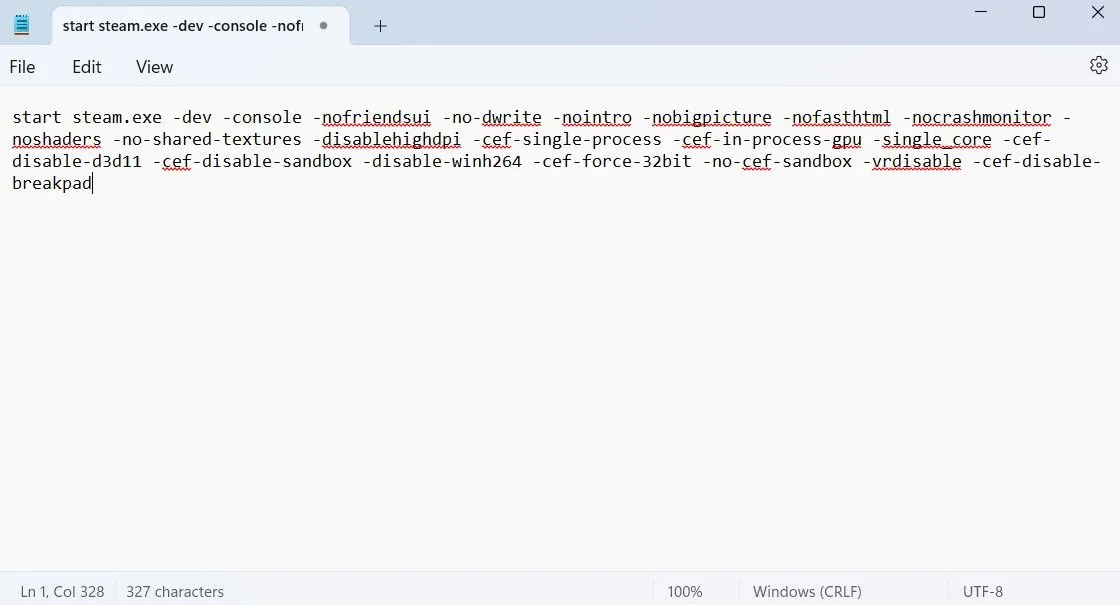 Cửa sổ Notepad với chuỗi lệnh tạo file batch tối ưu Steam
Cửa sổ Notepad với chuỗi lệnh tạo file batch tối ưu Steam
Steam sở hữu nhiều tính năng tuyệt vời, nhưng không phải ai cũng cần đến tất cả chúng. Nếu tất cả những gì bạn muốn ở Steam chỉ là một cách để xem và quản lý trò chơi, và bạn không quan tâm đến các tính năng xã hội, thì hãy cân nhắc áp dụng một trong các phương pháp trên. Bạn có thể sẽ ngạc nhiên khi thấy Steam cần ít RAM đến mức nào để hoạt động hiệu quả. Hãy thử ngay để tối ưu Steam và cải thiện hiệu suất máy tính của bạn!


